Inhaltsverzeichnis
Wofür wird Ext4 verwendet?
Ext4 ist eine weiterentwickelte Version des am häufigsten verwendeten Linux-Dateisystems - Ext3. Auf vielfältige Weise ist Ext4 eine tiefgreifendere Verbesserung gegenüber Ext3 als Ext3 gegenüber Ext2 war. Während Ext3 hauptsächlich das Journaling zu Ext2 hinzufügte, ändert Ext4 wichtige Datenstrukturen des Dateisystems, wie z. B. die zum Speichern von Dateidaten bestimmten. Das Resultat ist ein Dateisystem mit einem verbesserten Design, besserer Leistung, Zuverlässigkeit und Funktionen. (Zitiert aus ArchWiki - https://wiki.archlinux.org/title/ext4)
Mit Ext 4 wird sichergestellt, dass die Metadaten des Dateisystems korrekt auf Ihr Speichergerät geschrieben und geordnet werden. Wenn Schreib-Caches an Leistung verlieren, kostet das Ihre Festplatte Leistung, insbesondere für Anwendungen. In folgenden Szenarien sind Sie mit Ext4-Geräten konfrontiert:
- Sie benutzen einen NAS-Server und die Festplatten haben oft Ext4- oder BTRFS-Dateisysteme.
- Sie benutzen eine Datenbank, die für eine bessere Leistung Ext4 benötigt.
- Sie arbeiten mit einem Linux-System und die Festplatten sind in der Regel Ext4-fähig.
- Sie haben QNAP und Synology im Einsatz...
Um es kurz zu machen: Das Dateisystem Ext4 ist weit verbreitet, wenn Sie Network Attached Storage verwenden oder Linux einsetzen. Viele Benutzer beschweren sich, dass NAS-Daten aufgrund von versehentlichen Löschungen, Formatierungen und Ext4-Dateisystemfehlern verloren gehen. Zur Lösung dieser Probleme und zur Wiederherstellung von Ext4-Daten bietet dieser Beitrag zwei detaillierte Lösungen.
Teil 1. Daten von einem Ext4-NAS-Gerät unter Windows 11/10 wiederherstellen
Unabhängig davon, ob Sie QNAP, Synology, Western Digital, NETGEAR usw. verwenden, das Dateisystem des Gerätes ist Ext4. Es kommt vor, dass Sie Dateien vom NAS-Gerät löschen oder formatieren, wenn Sie ein Upgrade auf ein größeres Gerät durchführen möchten. Was kann man tun, um Daten von NAS Ext4-Laufwerken wiederherzustellen? Die Software EaseUS RAID Recovery kann Ihnen helfen.
Mit dieser Software zur Wiederherstellung von Festplattendaten können Sie sowohl Dateien wiederherstellen, die Sie gerade versehentlich gelöscht haben, als auch Dateien, die vor langer Zeit entfernt wurden. Sie kann auch beschädigte Dateien wiederherstellen und die Informationen auf einer unzugänglichen Festplatte lesen und wiederherstellen. Es rettet Ihre gelöschten oder beschädigten Daten und verfügt über mehrere nützliche Funktionen.
Vorteile von EaseUS NAS Data Recovery
- Keine Entfernung der Festplatte erforderlich
- Keine RAID-Wiederherstellung
- Keine Ausfallzeiten
- Hinweis:
- Lediglich die neueste Version von EaseUS Data Recovery Wizard (Version 15.0) ermöglicht die Wiederherstellung von Ext4 NAS-Daten. Wenn Sie die neueste Version erhalten möchten, können Sie direkt von EaseUS Data Recovery Wizard upgraden. Alternativ können Sie sich mit uns in Verbindung setzen und wir werden Ihnen die neueste Version dieser Software zusenden.
EaseUS NAS Datenrettung ermöglicht eine Echtzeit-Wiederherstellung zu jeder Zeit ohne Unterbrechung des NAS-Servers. Befolgen Sie die folgenden Schritte, wenn Sie Ext4-Daten von einem NAS wiederherstellen möchten.
Schritt 1: Wählen Sie einen NAS-Server aus und starten Sie die Wiederherstellung.
Downloaden und installieren Sie EaseUS Data Recovery Wizard auf Ihrem Windows 11/10 64-Bit-Computer. Starten Sie EaseUS Data Recovery Wizard und wählen Sie dann "NAS-Wiederherstellung". Alle NAS-Server werden automatisch aufgelistet, wählen Sie Ihr NAS-Zielgerät und klicken Sie auf "Scannen".

Schritt 2: Aktivieren Sie den SSH-Dienst auf dem NAS-Server.
Gehen Sie zu "Systemsteuerung > Terminal & SNMP" und klicken Sie dann auf das Kontrollkätschen "SSH-Dienst aktivieren". Dann sehen und merken Sie sich den Port für den Remotezugriff, öffnen Sie EaseUS Data Recovery Wizard und klicken Sie auf "Weiter".

Schritt 3: Verbinden Sie sich remote mit dem NAS-Server.
Diese Software erkennt Ihre IP und Ihren Port automatisch. Sie müssen lediglich den Benutzernamen und das Kennwort eingeben. Wenn die IP-Adresse oder der Port nicht richtig sind, können Sie sie manuell korrigieren. Klicken Sie dann auf "Jetzt verbinden".

Schritt 4: Stellen Sie verlorene/gelöschte NAS-Daten wieder her.
Dann stellt die EaseUS-Datenwiederherstellungssoftware eine Verbindung mit Ihrem NAS her und startet einen NAS-Gerätescan. Nach dem Scannen werden alle gelöschten, verlorenen oder vorhandenen Dateien auf Ihrem NAS-Server angezeigt.
Sie können die Funktion "Filter" anwenden oder auf die Option "Dateien oder Ordner suchen" klicken, um die verlorenen Dateien auf der Festplatte zu finden. Wählen Sie die gewünschten NAS-Dateien aus, die Sie auf dem Server verloren haben, und klicken Sie auf "Wiederherstellen", um sie an einem anderen Speicherort zu speichern.
Klicken Sie auf die Schaltfläche "Wiederherstellen", um gelöschte BitLocker-Dateien in Windows 10 wiederherzustellen.

Teil 2. Wiederherstellung von Daten einer Linux Ext4/3/2 Partition in Windows 10
Was passiert, wenn Sie Daten von Ext4-, Ext3- und Ext2-Linux-Partitionen aufgrund von unbeabsichtigtem Löschen oder anderen Operationen verloren haben? Am einfachsten lassen sich Daten von Ext4-, Ext3- und Ext2-Linux-Partitionen in Windows 11/10/8/7 mit einer guten Datenrettungssoftware retten. Auf dem Markt sind viele Datenwiederherstellungssoftware erhältlich, jedoch unterstützen die meisten dieser Tools das Ext4-Dateisystem nicht, wodurch die Wiederherstellung von Ext4-Daten mit dieser Software unmöglich ist.
EaseUS Datenrettungssoftware hingegen kann Ihre Bedürfnisse erfüllen, wenn Sie Linux Ext4-Daten auf einem Windows-Computer wiederherstellen möchten. Um die Daten von Ext4, Ext3, & Ext2 Linux Partition auf Windows mit EaseUS wiederherzustellen, brauchen Sie die folgenden Dinge zu tun:
- 1. Downloaden und installieren Sie EaseUS Data Recovery Wizard auf Ihrem Windows-Computer.
- 2. Verbinden Sie die Festplatte mit der Ext4-Partition mit Ihrem Windows-Computer.
- 3. Folgen Sie diesen einfachen Schritten hier:
Schritt 1. Starten Sie das Programm und wählen Sie die Festplatte, in der die Partition verloren gegangen ist. Dann klicken Sie auf „ Scan“.
Schritt 2. Nach dem Scan können Sie alle Dateien in „ Verlorene Partition“ finden. Sollten Sie Ihre gewünschte Dateien nicht finden, filtern Sie nach spezifischen Dateitypen oder suchen Sie den Dateinamen im Suchfeld direkt.
Schritt 3. Nachdem Sie die gewünschte Dateien ausgewählt haben, klicken Sie dann auf „Wiederherstellen“. Hinweis: Bitte speichern Sie die wiederhergestellte Dateien an anderem Ort, um Überschreibung zu vermeiden.
Fazit
Mit einem schnellen und zuverlässigen Datenrettungstool können Sie problemlos auf Linux Ext4-Daten auf einem Windows-Computer zugreifen und diese Daten wiederherstellen. Da Linux eine eingebaute Unterstützung für Windows NTFS-Partitionen hat, ist es dem Windows-Betriebssystem nicht möglich, die Linux-Partition direkt zu lesen. Deshalb ist die Datenwiederherstellungssoftware ein unentbehrliches Werkzeug für Sie. Wenn Sie weiterhin Probleme haben, können Sie sich an einen manuellen RAID-Wiederherstellungsdienst wenden.
EaseUS Datenrettungsdienste
Klicken Sie hier, um unsere Experten für eine kostenlose Bewertung zu kontaktieren
Wenden Sie sich an die Datenwiederherstellungsexperten von EaseUS für einen individuellen manuellen Wiederherstellungsservice. Nach einer KOSTENLOSEN Diagnose können wir die folgenden Dienstleistungen anbieten
- Reparieren einer beschädigten RAID-Struktur, eines nicht mehr startfähigen Windows-Betriebssystems und einer beschädigten virtuellen Festplattendatei
- Wiederherstellen/Reparieren von verlorenen Partitionen und neu partitionierten Laufwerken
- Unformatierte Festplatten und Reparatur von rohen Laufwerken (Bitlocker-verschlüsselte Laufwerke)
- Festplatten reparieren, die zu GPT-geschützten Partitionen werden
War diese Seite hilfreich?
-
Nach seinem Medientechnik-Studium entschloss sich Markus dazu, als ein Software-Redakteur zu arbeiten. Seit März 2015 bei EaseUS Tech Team. Er hat sich auf Datenrettung, Partitionierung und Datensicherung spezialisiert. …

20+
Jahre Erfahrung

160+
Länder und Regionen

72 Millionen+
Downloads

4.7 +
Trustpilot Bewertung
TOP 2 in Recovery-Tools
"Easeus Data Recovery Wizard kann die letzte Möglichkeit sein, gelöschte Daten wiederherzustellen und ist dabei sogar kostenlos."

EaseUS Data Recovery Wizard
Leistungsstarke Datenrettungssoftware zur Wiederherstellung von Dateien in fast allen Datenverlustszenarien unter Windows und Mac.
100% Sauber
Top 10 Artikel
-
 Gelöschte Dateien wiederherstellen
Gelöschte Dateien wiederherstellen
-
 USB-Stick wiederherstellen
USB-Stick wiederherstellen
-
 SD-Karte reparieren
SD-Karte reparieren
-
 Papierkorb wiederherstellen
Papierkorb wiederherstellen
-
 Festplatte wiederherstellen
Festplatte wiederherstellen
-
 USB wird nicht erkannt
USB wird nicht erkannt
-
 RAW in NTFS umwandeln
RAW in NTFS umwandeln
-
 Gelöschte Fotos wiederherstellen
Gelöschte Fotos wiederherstellen
-
 Word-Dokument wiederherstellen
Word-Dokument wiederherstellen
-
 Excel-Dokument wiederherstellen
Excel-Dokument wiederherstellen

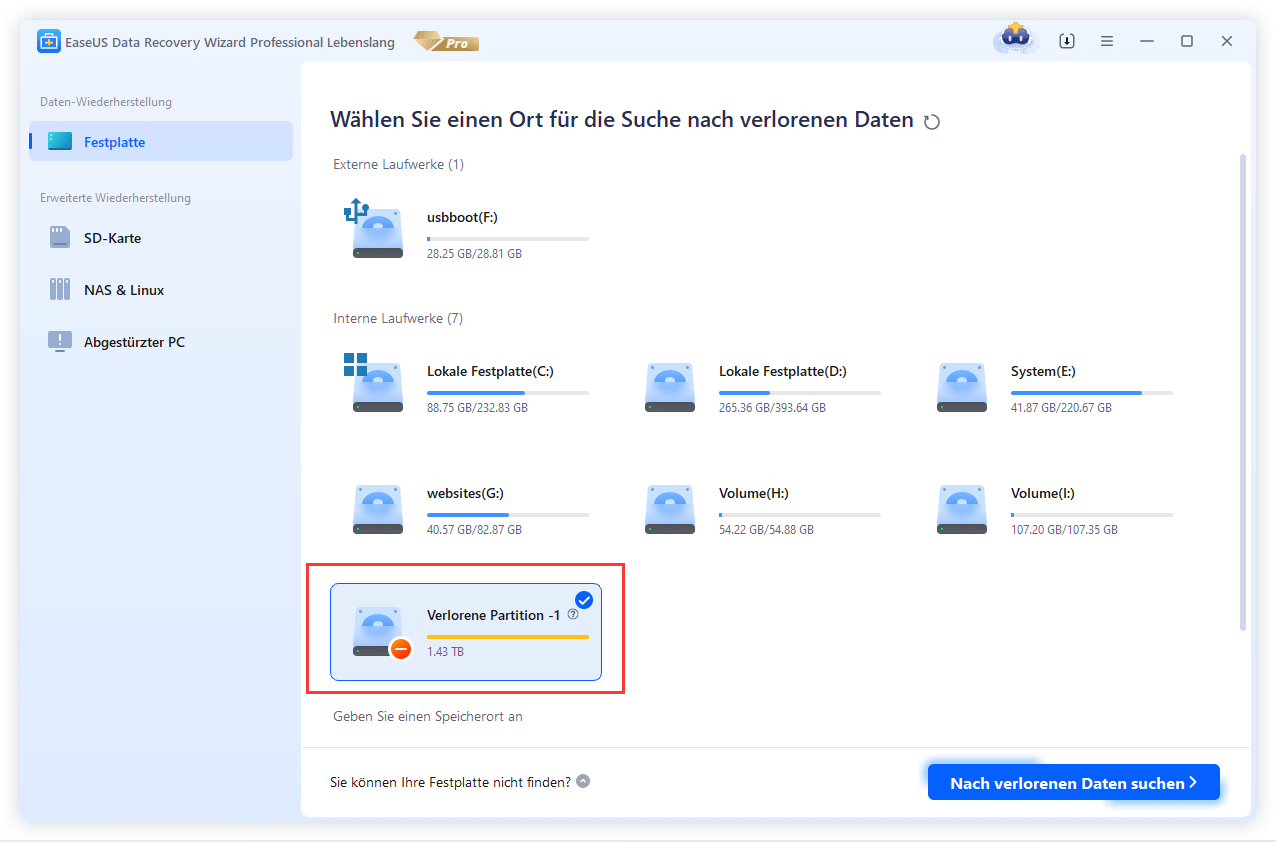

 February 17,2025
February 17,2025



